Исправить Samsung TV Plus не работает
Опубликовано: 2022-09-20
Samsung TV Plus — это служба потокового телевидения, предоставляющая более 200 каналов без какой-либо подписки и поддерживаемая рекламой. В настоящее время Samsung TV Plus доступен только пользователям Samsung Android Smart TV и пользователям мобильных устройств. Несмотря на то, что это бесплатный потоковый сервис, он не свободен от ошибок, и пользователи сообщают о таких проблемах, как Samsung TV Plus не работает. Пользователи также сообщили, что приложение Samsung TV Plus не работает из-за неисправного подключения к Интернету. Если вы ищете в Интернете, как решить эту проблему, вы находитесь в правильном месте. Здесь мы перечисляем возможные причины и устраняем эту ошибку.

Содержание
- Как исправить, что Samsung TV Plus не работает
- Способ 1: перезапустите телевизор и интернет-маршрутизатор
- Способ 2: изменить Wi-Fi или проводную сеть
- Способ 3: очистить файлы кеша (если применимо)
- Способ 4. Запустите подключение Samsung Smart Hub.
- Способ 5: использовать систему доменных имен Google
- Способ 6: изменить дату и время телевизора
- Способ 7: обновить старую прошивку телевизора
- Способ 8: сброс настроек Smart Hub
- Способ 9: выполнить сброс до заводских настроек
Как исправить, что Samsung TV Plus не работает
Прежде чем приступать к устранению неполадок, давайте рассмотрим возможные причины этой ошибки.
- Проблемы с питанием
- Проблемы с сетью
- Поврежденный кеш хранилища
- Ошибка в DNS провайдера интернета
- Устаревшая прошивка
- Ошибка при установлении соединения с серверами Samsung
- Ошибка в протоколе IPv6 в телевизоре Samsung
- Неверная дата и время
- Поврежденные сетевые настройки
- Поврежденный Samsung Smart Hub
Давайте посмотрим, как решить проблему
Способ 1: перезапустите телевизор и интернет-маршрутизатор
В некоторых случаях проблема решается простым перезапуском.
1. Включите телевизор и нажмите кнопку питания на пульте дистанционного управления. Красный светодиод начнет мигать и появится на экране телевизора.

2. Выключите Интернет-маршрутизатор, нажав кнопку питания .

3. Через 10-15 минут снова включить.
4. Нажмите кнопку питания на пульте еще раз, чтобы включить его.
5. Подключите телевизор к Wi-Fi.
Способ 2: изменить Wi-Fi или проводную сеть
Если есть проблемы с сетью, лучше проверить, устраняет ли проблему смена сетевого провайдера (Internet Service Provider). Убедитесь, что скорость вашего интернет-соединения достаточна для поддержки приложения, и проверьте требования к скорости интернета на официальном сайте Samsung Plus. Выполните следующие действия, чтобы изменить тип сети, чтобы исправить неработающую проблему Samsung TV plus.
1. Нажмите кнопку « Домой » на пульте дистанционного управления телевизора Samsung.
2. С помощью кнопок со стрелками/влево выберите « Настройки », а именно значок шестеренки .

3. Перейдите с помощью стрелки вниз и выберите Настройки сети .
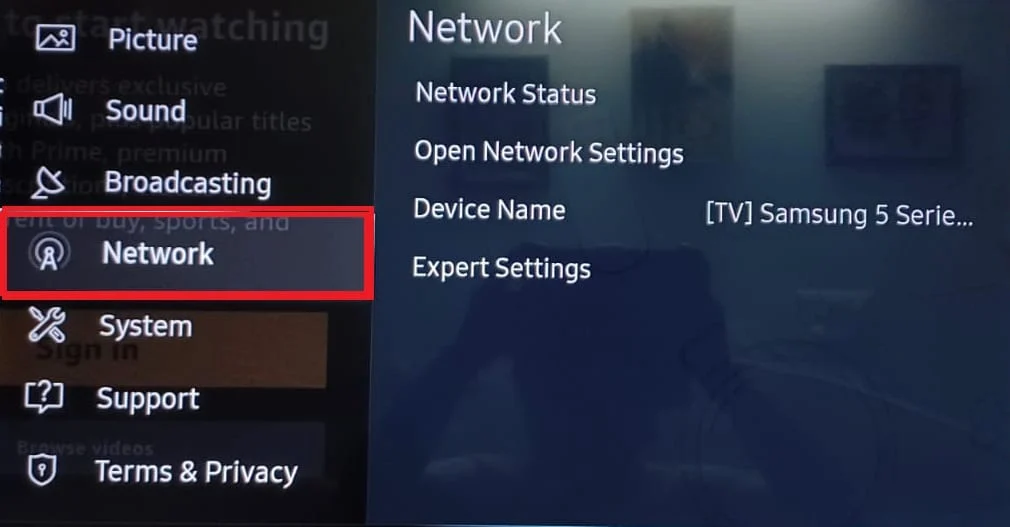
4А. Выберите параметр « Состояние сети », чтобы проверить конфигурацию подключения к Интернету.

4Б. Выберите тип сети из предложенных вариантов и внимательно введите пароль .
- Беспроводная связь
- Проводной или
- Мобильный
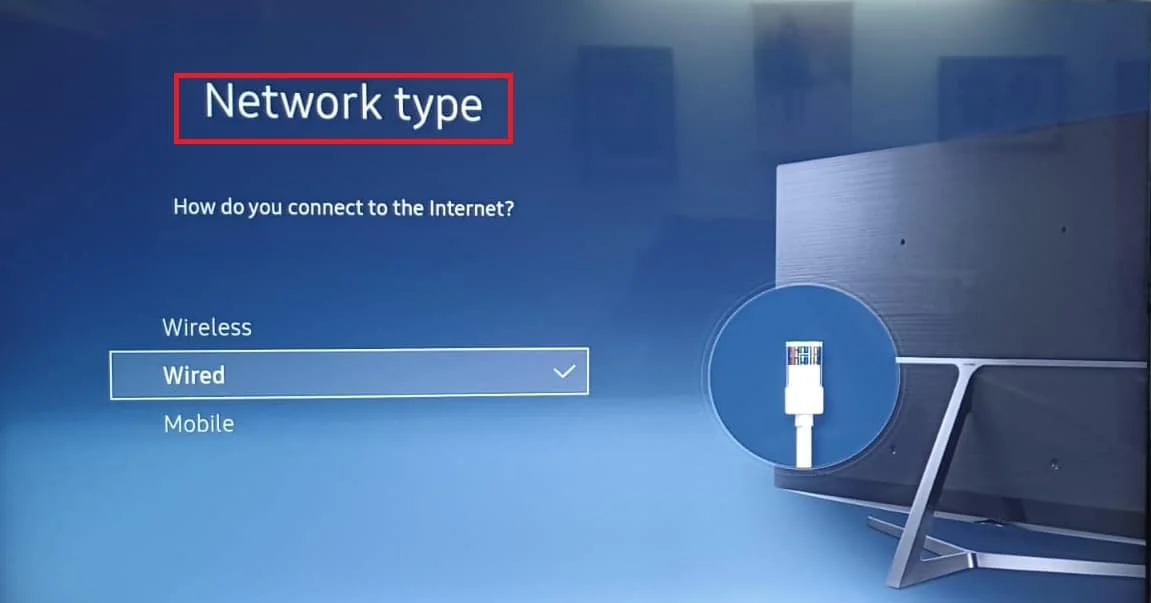
Читайте также: Как исправить проблемы с подключением Wi-Fi на телевизоре Samsung
Способ 3: очистить файлы кеша (если применимо)
Если присутствуют поврежденные файлы, то могут быть ошибки в системных приложениях и приложениях, установленных пользователем, чтобы исправить это, вы можете попробовать очистить кэш хранилища и ОЗУ запущенных приложений.
1. На главном экране Samsung выберите « Настройки », а именно значок шестеренки .
2. Откройте меню « Поддержка » и выберите параметр « Самодиагностика », как показано на рисунке.

3. В меню Самодиагностика нажмите Диспетчер устройств ТВ .
Примечание. В некоторых моделях эта опция может отсутствовать. Если он недоступен, перейдите к следующему способу.
4А. Нажмите «Очистить сейчас » в разделе «Увеличение памяти».
4Б. Затем нажмите «Очистить сейчас » в разделе «Очистить запущенные приложения».
Способ 4. Запустите подключение Samsung Smart Hub.
Если соединение Samsung SmartHub с сервером не установлено, приложение Samsung TV plus не будет работать. Чтобы проверить, правильно ли работает SmartHub, выполните указанные шаги, чтобы исправить неработающую проблему Samsung TV plus.
1. Перейдите в настройки телевизора Samsung.
2. Откройте меню « Поддержка » и выберите параметр « Самодиагностика », как показано на рисунке.

3. В меню « Самодиагностика » нажмите « Начать проверку подключения Smart Hub» .
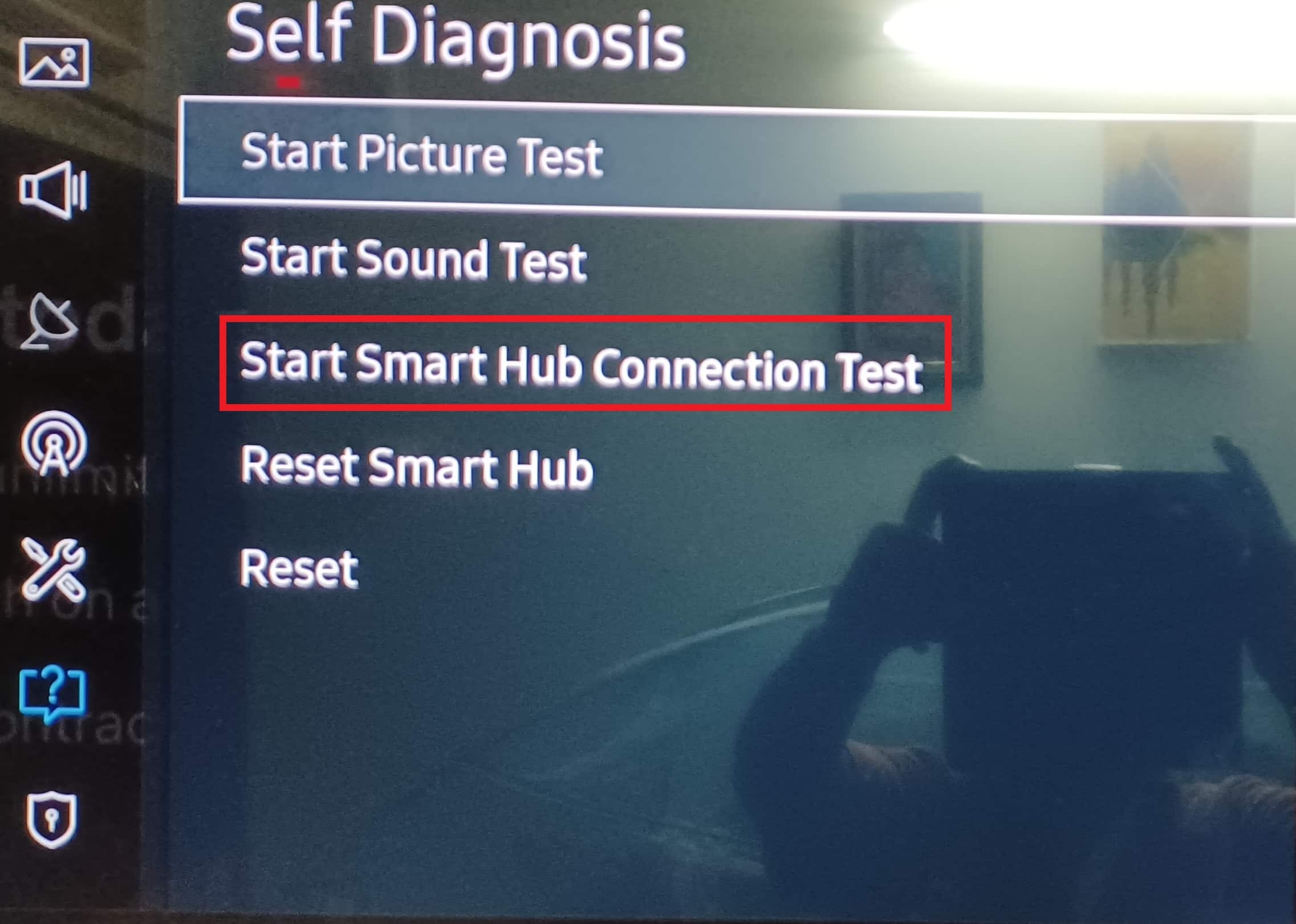
Это проверит соединение с серверами Samsung и установит его правильно.
Читайте также: Исправление проблемы с черным экраном на Samsung Smart TV
Способ 5: использовать систему доменных имен Google
Иногда, если ваш интернет-провайдер не может определить адрес сервера Samsung TV plus, использование Google DNS может решить проблему с Samsung TV plus. Для этого
1. Перейдите к Настройки > Сеть > Состояние сети , как и раньше.

2. Здесь выберите параметр « Настройки IP », как показано на рисунке.
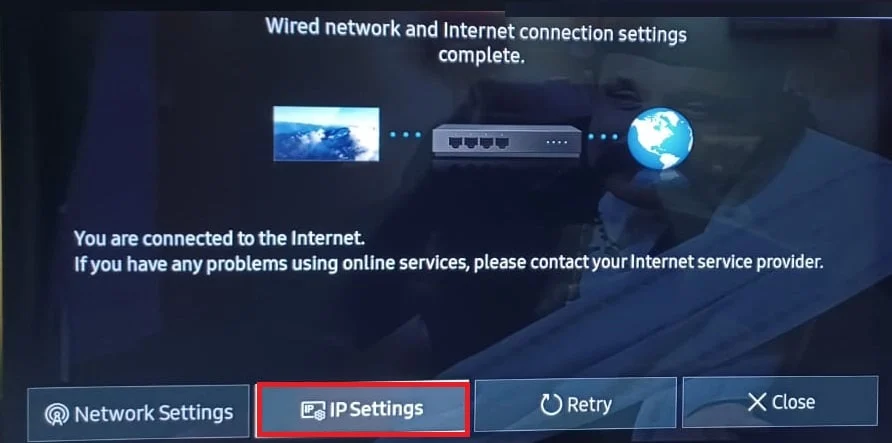
3. Выберите параметр IP и выберите параметр « Ввести вручную » в данном раскрывающемся меню.
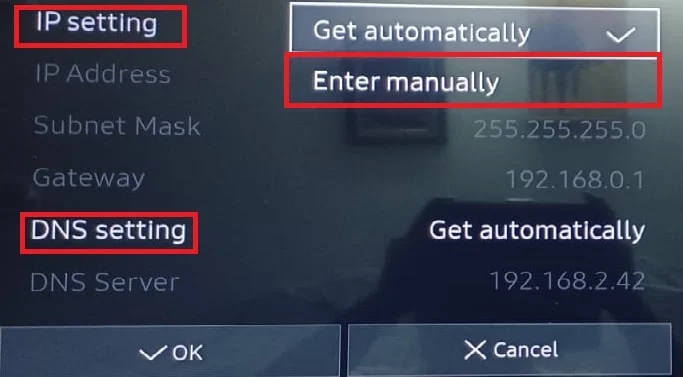
4. Введите 8.8.8.8 и выберите Готово .
5. Повторите то же самое, чтобы изменить настройку DNS на одно из следующих значений:
- 4.2.2.1
- 208.67.222.222
6. Наконец, нажмите OK , чтобы выполнить то же самое.
Читайте также : 13 лучших дешевых Android TV Box
Способ 6: изменить дату и время телевизора
Неправильная системная дата и время могут вызвать проблемы с Samsung TV Plus. Чтобы решить эту проблему, выполните указанные шаги, чтобы исправить проблему с неработающим приложением Samsung TV Plus.

1. Перейдите в « Настройки» > « Система» , как показано на рисунке.
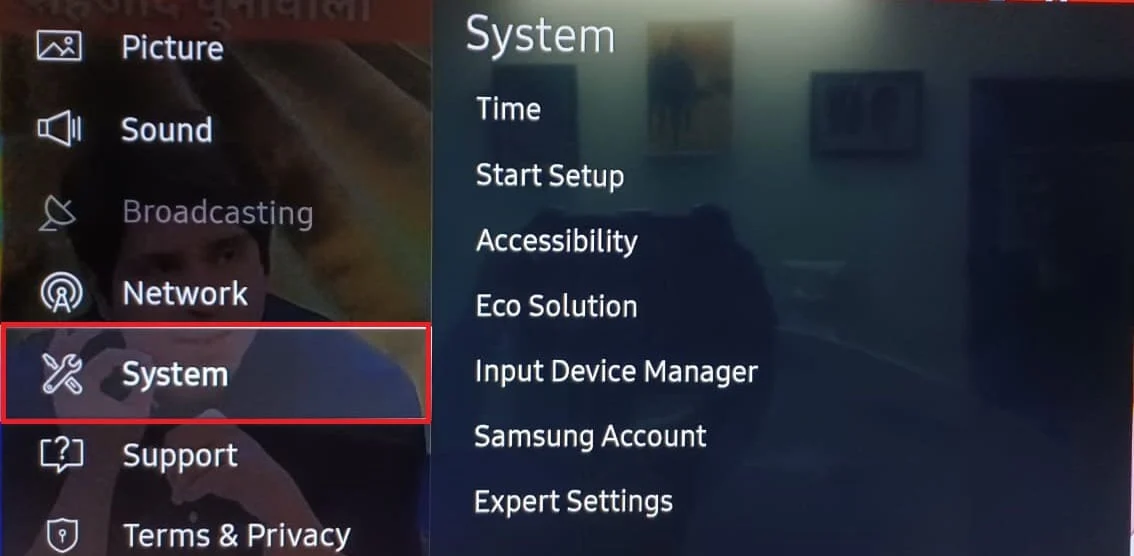
2. Выберите параметр Время .
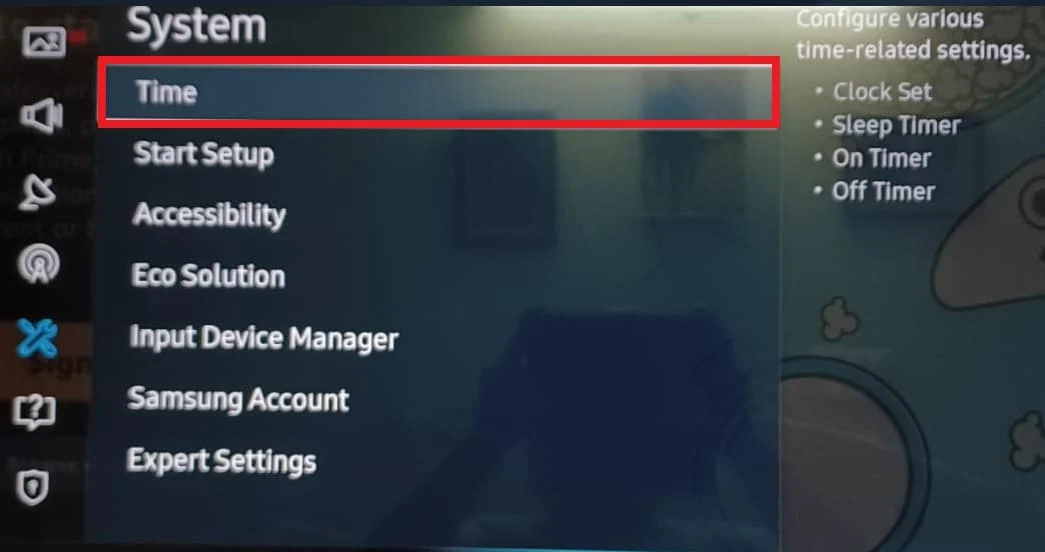
3. Выберите «Установка часов» , чтобы настроить параметры часов и таймера.
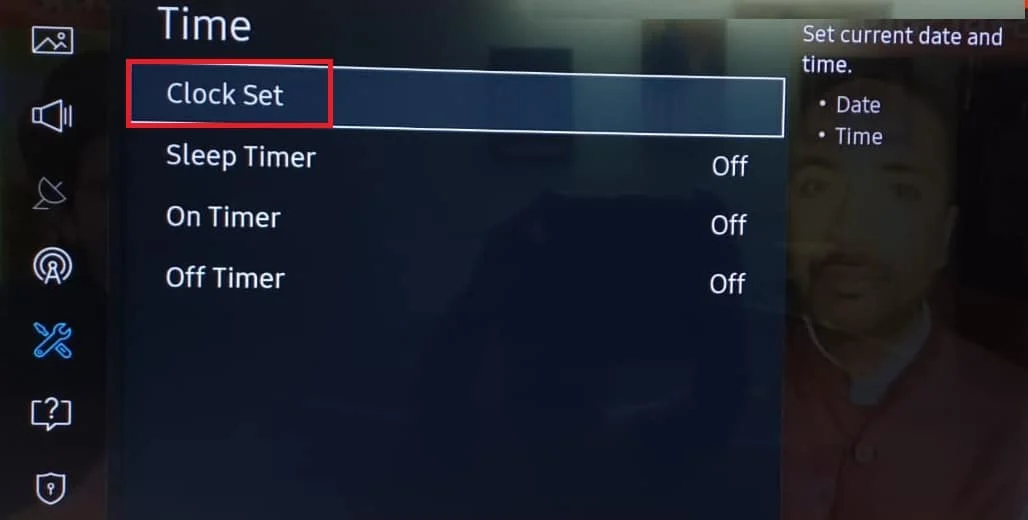
4. Установите дату и время , чтобы установить правильные значения.
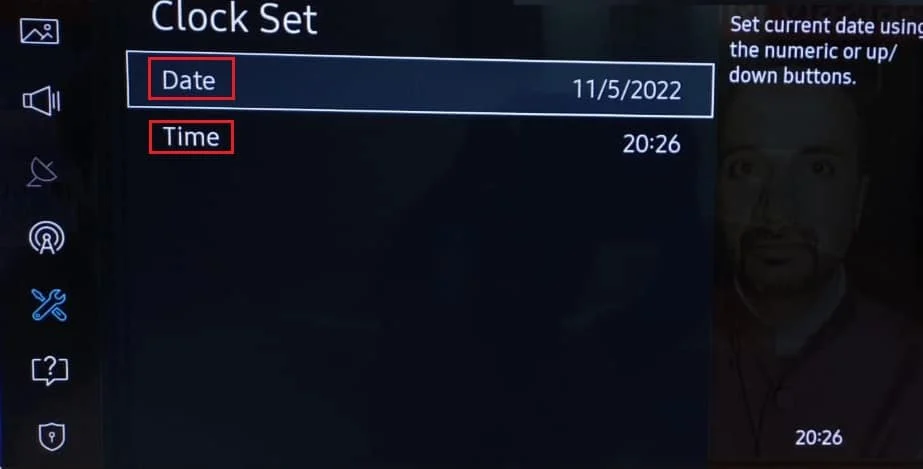
5. Перезагрузите телевизор, чтобы изменения вступили в силу.
Читайте также : Как транслировать время попкорна на Smart TV
Способ 7: обновить старую прошивку телевизора
Устаревшая прошивка может вызывать ошибки и проблемы в системе, а также в установленных пользователем приложениях и службах, поэтому рекомендуется обновить прошивку. Для этого выполните указанные шаги и устраните неработающую проблему Samsung TV plus.
1. Откройте страницу центра загрузки Samsung и выберите модель телевизора .
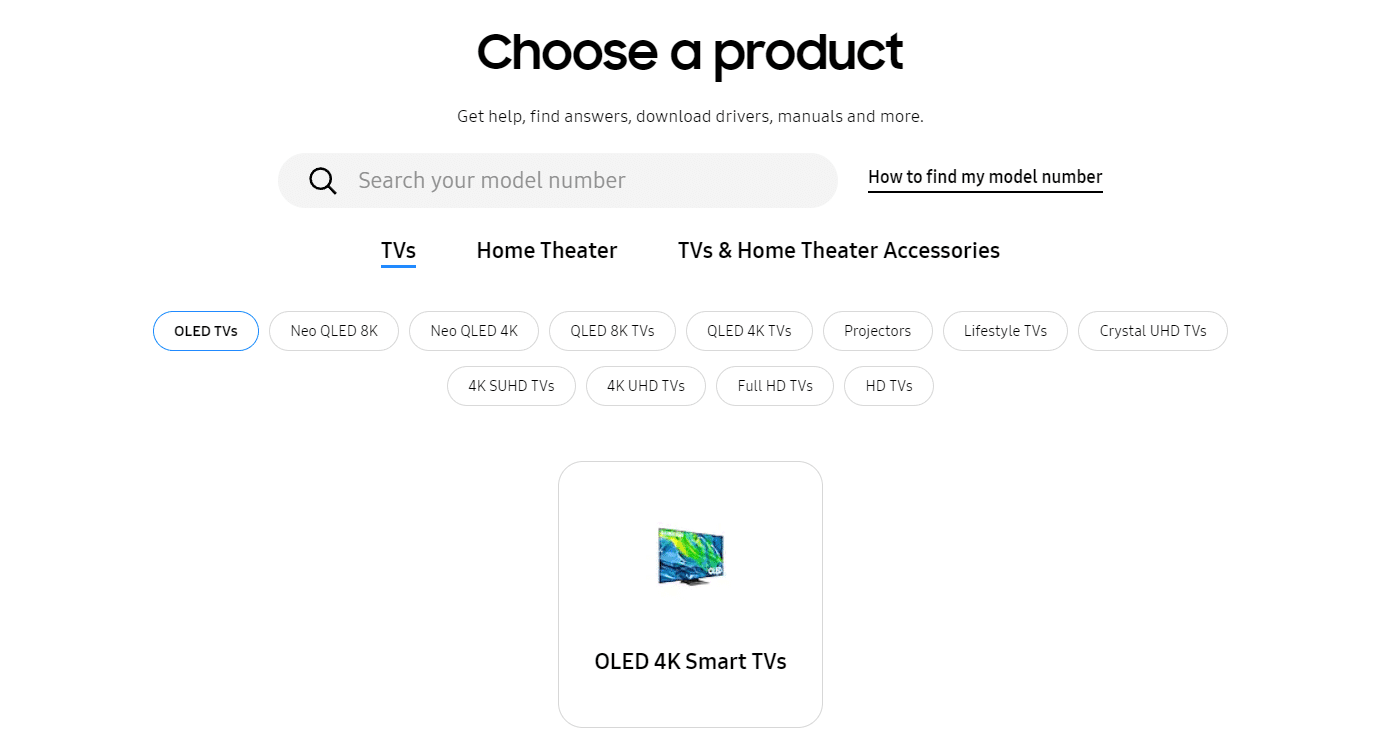
2. Найдите подходящую прошивку и загрузите ее на свой компьютер, как показано ниже.
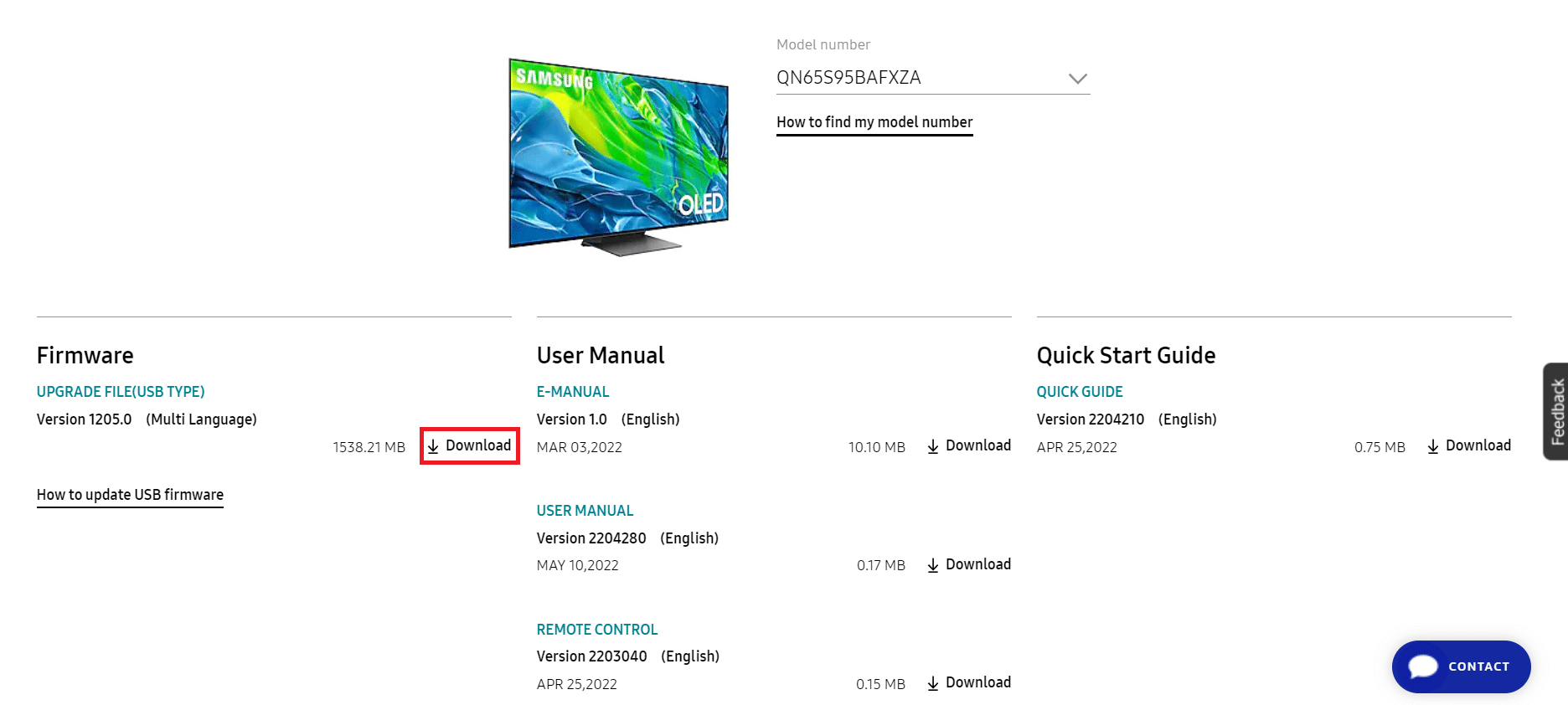
3. Разархивируйте загруженные файлы и скопируйте их на USB-накопитель .
4. Подключите USB к разъему USB телевизора .
5. Включите телевизор Samsung , нажав кнопку питания .
6. Нажмите кнопку « Домой» и перейдите в « Настройки », как показано ранее.

7. Перейдите в раздел « Поддержка» > «Обновление ПО» , как показано на рисунке.
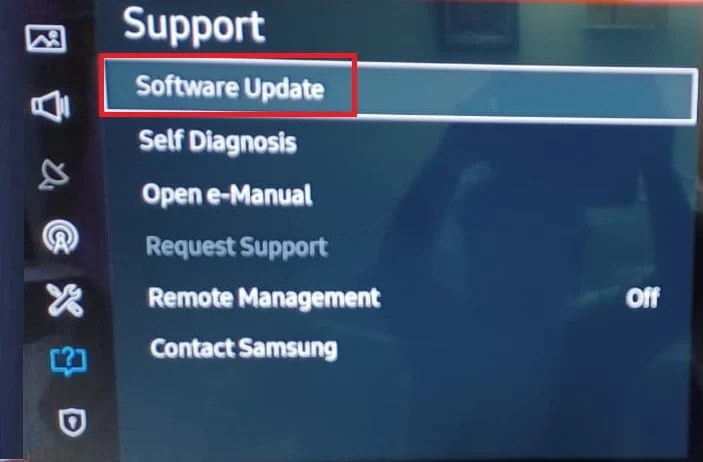
8. Нажмите кнопку OK на пульте дистанционного управления, чтобы выбрать параметр « Обновить сейчас ».
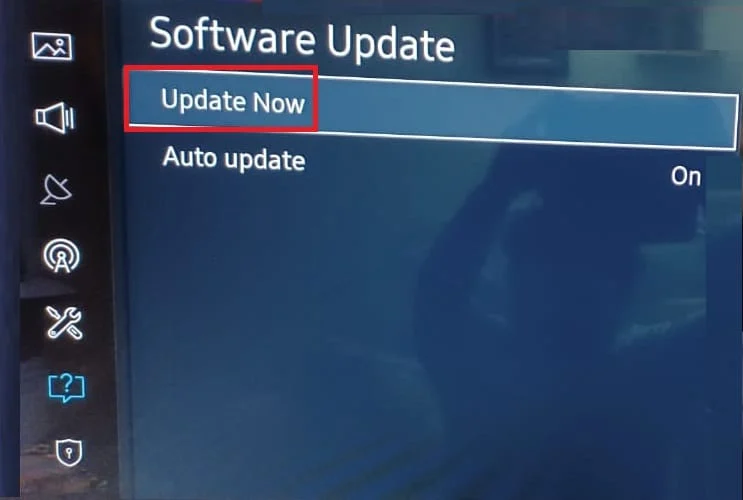
9А. Пусть ваш телевизор самостоятельно проверяет наличие обновлений и устанавливает их, если они обнаружены.
9Б. Или выберите USB из списка методов обновления. Ваш телевизор начнет их установку автоматически.
Телевизор перезагрузится после этого процесса, и больше не должно возникать проблем с подключением к приложению Samsung TV Plus.
Способ 8: сброс настроек Smart Hub
Есть вероятность, что конфигурации Smart Hub могут быть повреждены. В этом случае вы можете попробовать сбросить настройки Smart Hub, чтобы увидеть, решает ли он проблему с неработающими телеканалами Samsung. Для этого выполните следующие действия;
1. На главном экране нажмите « Настройки », а именно значок шестеренки .
2. Откройте меню « Поддержка » и выберите параметр « Самодиагностика », как показано на рисунке.

3. Наконец, выберите параметр «Сбросить Smart Hub », как показано ниже.
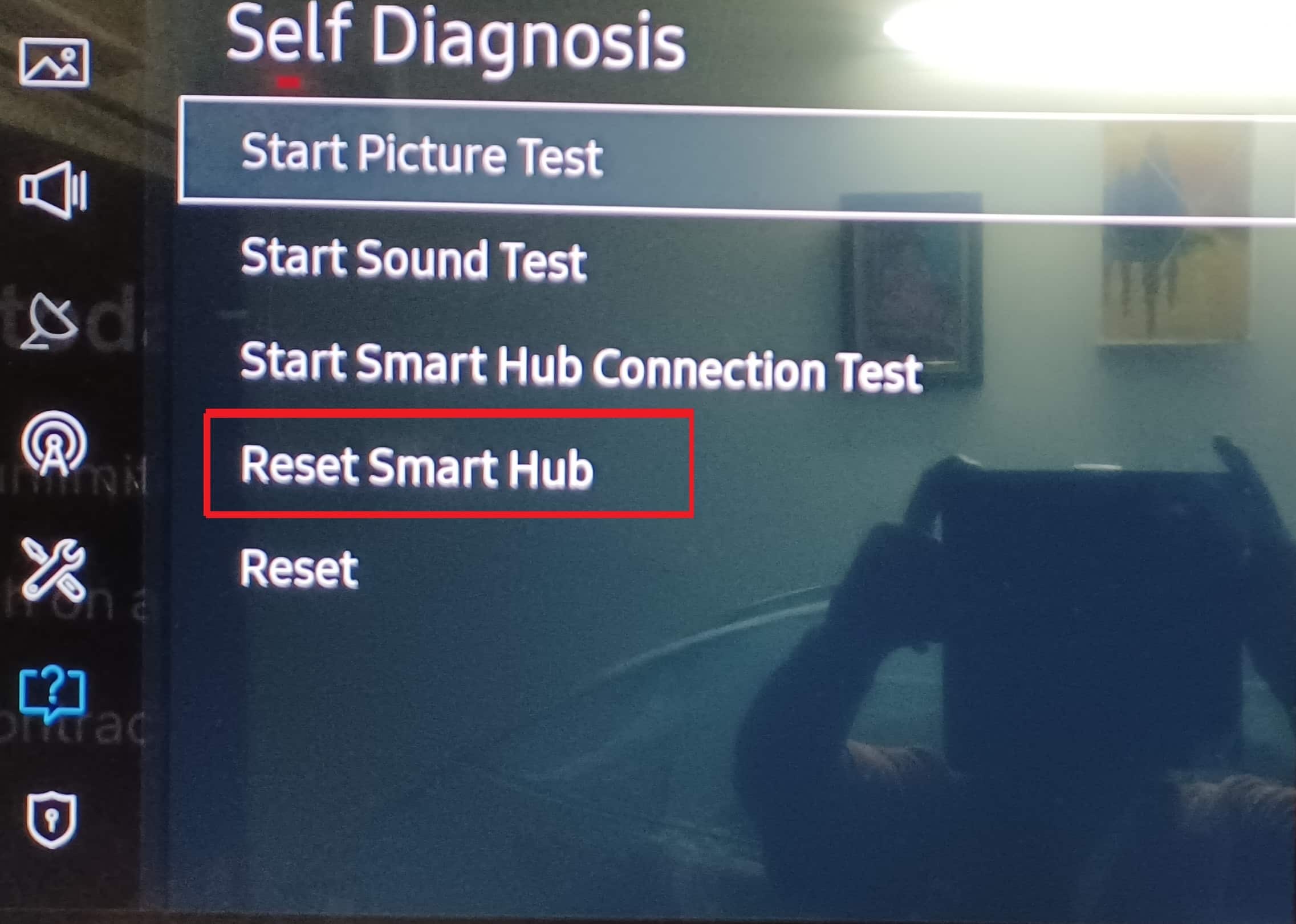
Читайте также: Как изменить номер телефона в учетной записи Samsung
Способ 9: выполнить сброс до заводских настроек
Если ни одно из решений не сработало, пришло время восстановить заводские настройки телевизора Samsung, чтобы посмотреть, решит ли это проблему с неработающими телеканалами Samsung.
Примечание. Использование сброса к заводским настройкам может привести к удалению пользовательских приложений и сохраненных настроек, действуйте осторожно.
Вариант I: через сброс
1. На главном экране Samsung нажмите « Настройки », а именно значок шестеренки .

2. Откройте меню « Поддержка » и выберите параметр « Самодиагностика », как показано на рисунке.

3. В меню Самодиагностика нажмите Сброс .
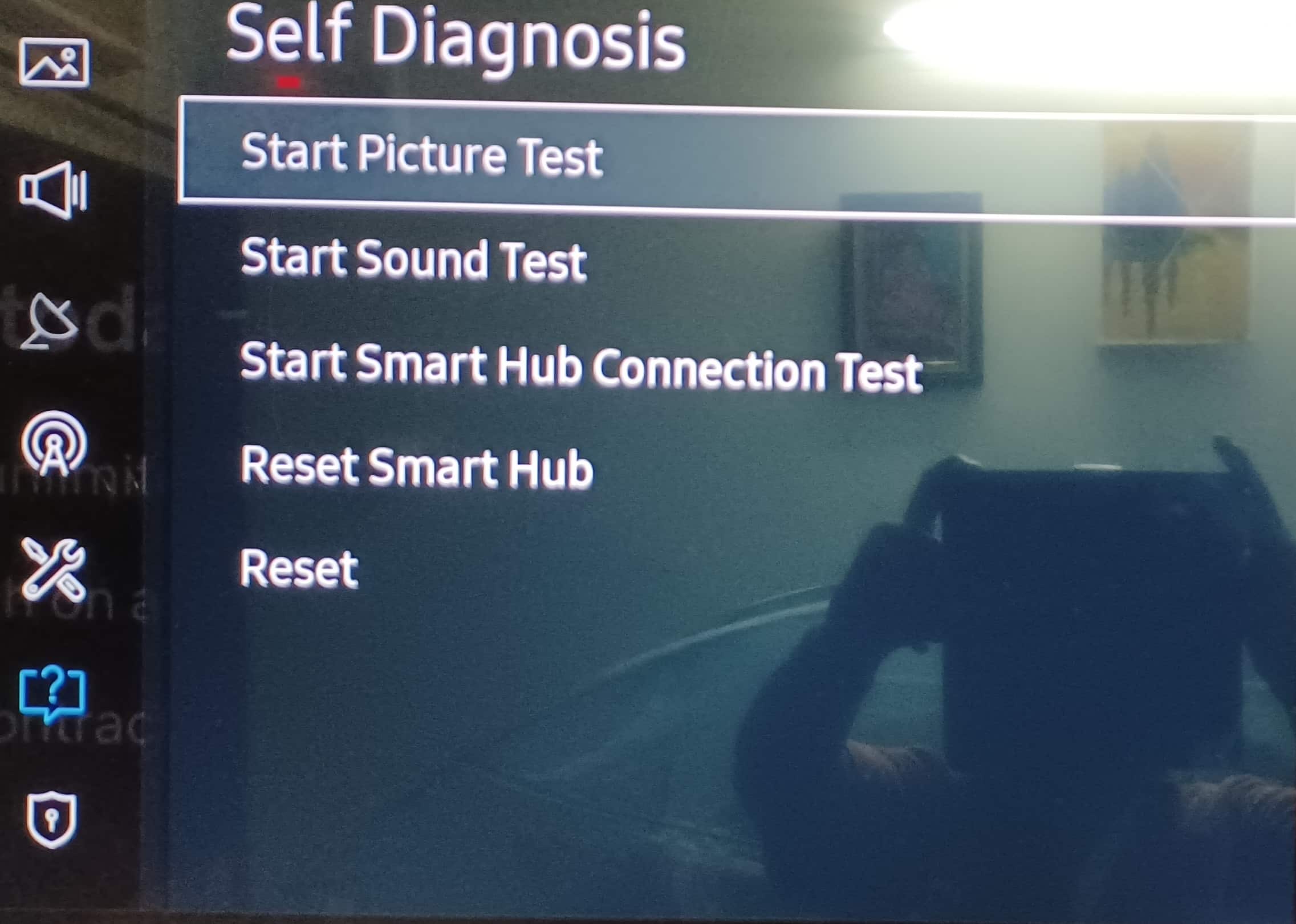
Примечание. Будет запрошен PIN -код. Пожалуйста, введите PIN-код. Если вы его создали, PIN-код по умолчанию обычно равен 0000.
Вариант II: через Start Setup
1. Нажмите кнопку « Домой» . Перейдите в « Настройки»> «Система» , как описано выше.
2. Выберите параметр « Начать настройку ». Это вернет ваш телевизор к исходным настройкам.
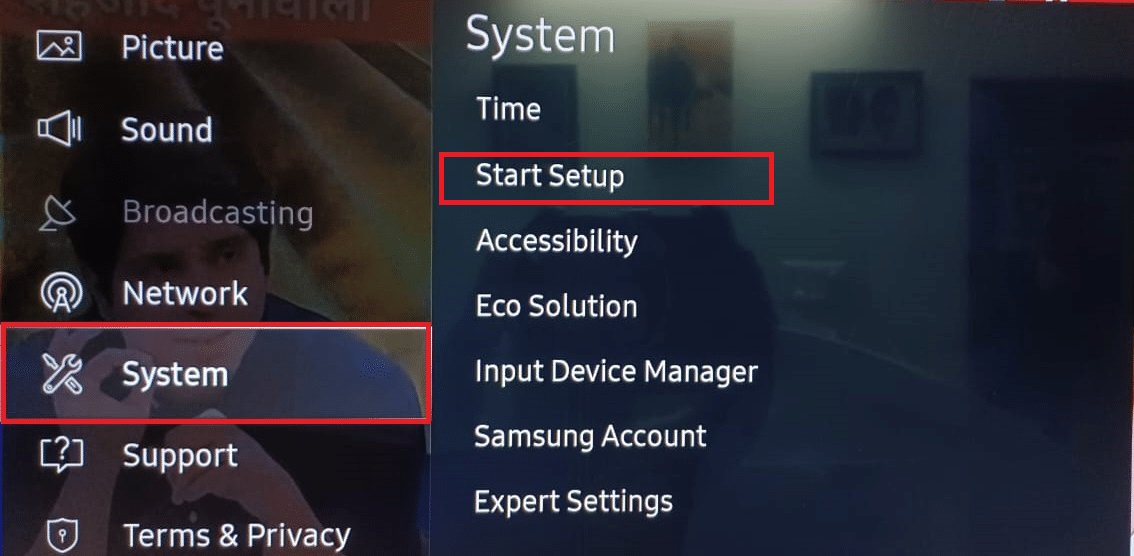
3. Подтвердите Да , если будет предложено.
4. Затем настройте телевизор Samsung с настройками по умолчанию в соответствии с вашими предпочтениями.
Часто задаваемые вопросы (FAQ)
Q1. Как сбросить настройки телевизора Samsung Plus?
Ответ Вы можете перезагрузить оборудование, удерживая кнопку питания на пульте Samsung и подождав, пока телевизор выключится и снова включится.
Q2. Почему приложение Samsung TV plus не работает?
Ответ Вероятно, это связано с проблемой сети, попробуйте перезапустить телевизор и сеть. Также попробуйте переустановить Samsung TV Plus. Если это не решит проблему. Следуйте приведенному выше руководству
Q3. Нужен ли Samsung TV Plus интернет?
Ответ Да , для правильной работы Samsung TV Plus требуется активное подключение к Интернету.
Q4. Является ли Samsung TV Plus платной подпиской?
Ответ Samsung TV Plus бесплатен с поддержкой рекламы.
Рекомендуемые:
- Исправить ошибку при получении информации с сервера RPC
- Fix App Plex TV не может безопасно подключиться
- Почему ваш ноутбук Samsung не включается?
- Как загружать приложения на Samsung Smart TV
Мы надеемся, что подробное руководство по устранению проблемы с Samsung Plus TV было полезным, и вы смогли решить проблему. Эта статья была разработана, чтобы предоставить учебное руководство с изображениями, чтобы сделать статью более понятной. Если у вас есть какие-либо трудности и / или какие-либо предложения или вопросы по поводу статьи, оставьте их в поле для комментариев ниже. Спасибо за чтение!
